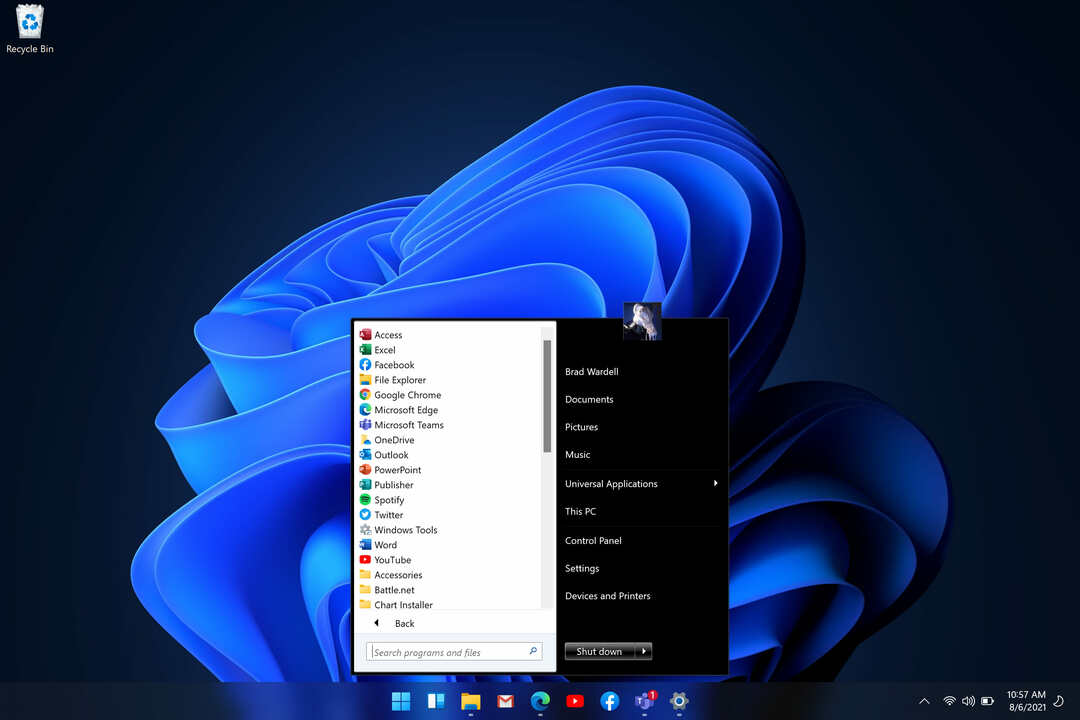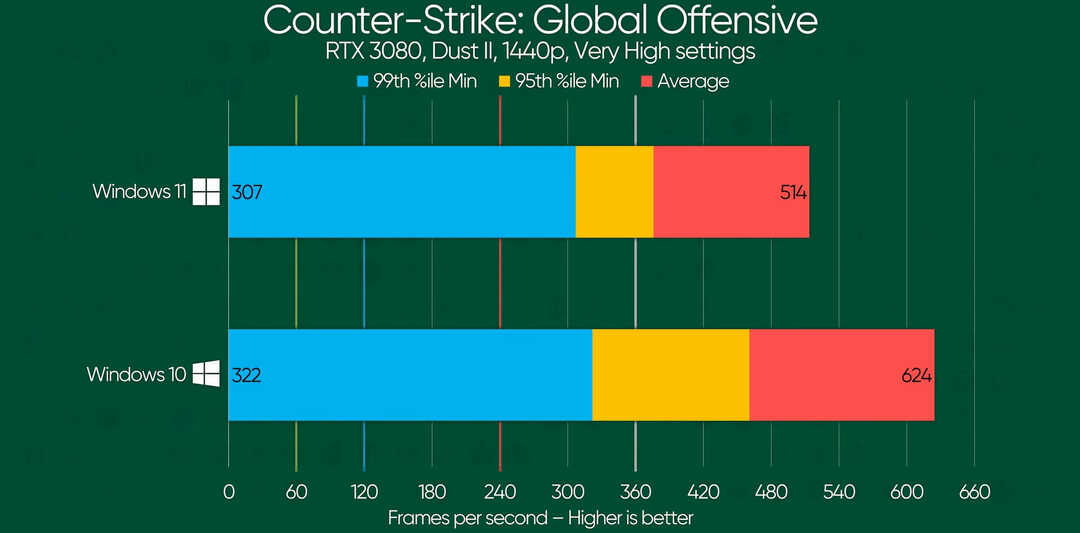- Pada komputer berbasis Windows 10, semua jenis kesalahan perlu diatasi oleh pengguna.
- Jika File Explorer mogok saat mencari di Windows 10, maka posting ini akan membantu Anda menyelesaikan masalah.
- Menghapus Kunci Registri atau menonaktifkan ekstensi penyimpanan cloud adalah dua cara efisien untuk menyelesaikan masalah.

- Unduh Alat Perbaikan PC Restoro yang dilengkapi dengan Teknologi yang Dipatenkan (tersedia paten sini).
- Klik Mulai Pindai untuk menemukan masalah Windows yang dapat menyebabkan masalah PC.
- Klik Perbaiki Semua untuk memperbaiki masalah yang memengaruhi keamanan dan kinerja komputer Anda
- Restoro telah diunduh oleh 0 pembaca bulan ini.
Windows 10
sebagian besar merupakan sistem stabil yang dapat diinstal pada perangkat portabel dan desktop. Meskipun Microsoft mencoba mengatasi semua masalah Windows dengan merilis pembaruan OS yang berbeda, satu masalah masih ada di platform: Penjelajah Berkas crash selama pencarian.Mengapa File Explorer terus mogok? Pengaturan sistem yang tidak tepat, masalah izin, atau kesalahan driver kartu grafis adalah semua penyebab potensial yang perlu dipertimbangkan.
Jika Anda mengalami beberapa masalah File Explorer (explorer.exe), maka Anda harus mengikuti tutorial ini untuk mempelajari cara memperbaiki bug ini dengan mudah dan cara menikmati OS yang stabil dan lancar.
Solusi pemecahan masalah yang dirinci di sini akan mengatasi bug dan masalah Explorer yang paling umum dari Windows 10, jadi jangan ragu dan cobalah sesegera mungkin.
Bagaimana saya bisa memperbaiki masalah crash Windows 10 File Explorer?
1. Hapus Kunci Registri
- Untuk mengakses Registry Editor di Windows 10, tekan Windows + R pintasan keyboard untuk membuka Jalankan kotak dialog.
- Memasukkan regedit di kotak ini dan tekan baik.
- Di prompt meminta izin, jangan ragu untuk mengklik Iya.
- Pergi ke:
HKEY_CURRENT_USERSoftwareClassesPengaturan LokalPerangkat LunakMicrosoftWindowsShell - Memperluas Kulit dan hapus TasMRU dan tas dengan mengklik kanan folder dan memilih Menghapus.
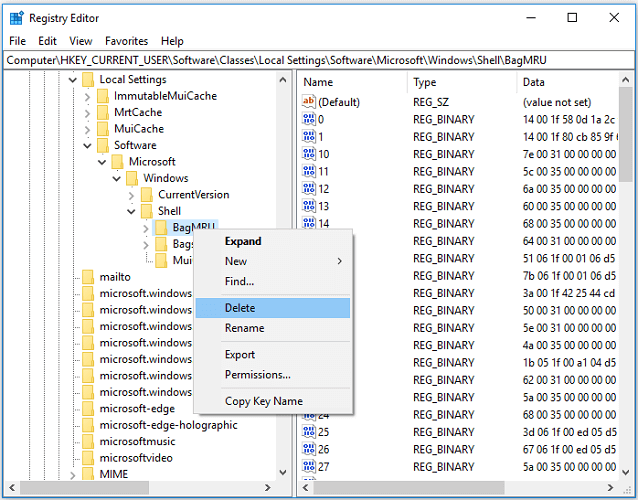
- Terakhir, Anda perlu me-restart komputer Anda dan memastikan bahwa File Explorer tidak crash lagi.
Windows Registry tetap menjadi salah satu komponen utama dari sistem operasi Windows. Kunci Bag menyimpan informasi tentang setiap folder termasuk pengaturan tampilannya, jadi jangan ragu untuk menghapus kunci ini.
Ini akan mengatur ulang pengaturan untuk semua folder di komputer Anda. Anda dapat melakukannya dengan aman selama Windows akan secara otomatis membangunnya kembali setelah restart dan membantu memperbaiki masalah yang sedang Anda hadapi.
Tidak dapat mengakses Editor Registri di Windows 10? Periksa panduan ini untuk menyelesaikan masalah dengan cepat!
2. Nonaktifkan ekstensi penyimpanan cloud
- Di komputer Anda, gunakan pintasan keyboard Tombol Windows + R untuk meluncurkan Larijendela.
- Pada kotak Jalankan, ketik regedit dan klik baik.
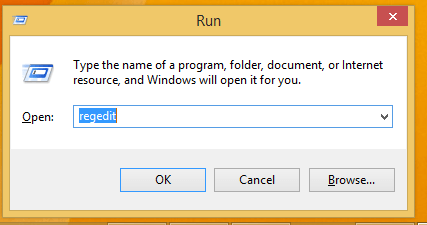
- Dari panel kiri Editor Registri pergi ke HKEY_CLASSES_ROOT > CLSID{8E74D236-7F35-4720-B138-1FED0B85EA75} Kunci folder Shell.
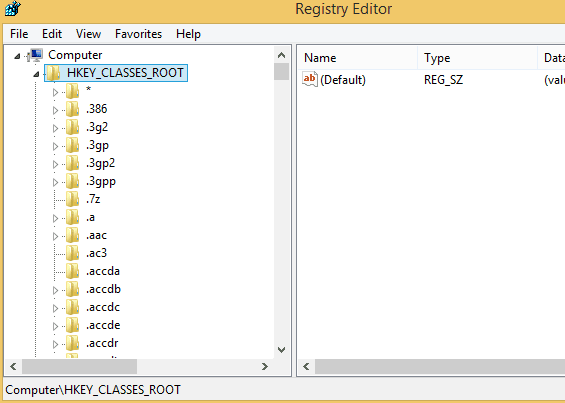
- Klik kanan pada ShellFolder kunci, menuju ke Izin dan pilih maju.
- Ketuk pada Pemilik dan pilih perubahan. Anda harus menjadi pemiliknya, jadi ketikkan nama pengguna Anda dan konfirmasi.
- Di bawah nama pengguna Anda, periksa ke Ganti pemilik pada sub wadah dan objek.
- Selanjutnya, dari bagian bawah jendela yang sama periksa Ganti semua izin objek anak dengan izin yang dapat diwariskan dari subjek ini, lalu klik baik.
- Anda akan diatur kembali pada Izinbagian Untuk JualFolder jendela.
- Dari sana, periksa kotak kontrol penuh dan klik baik – sekarang kamu akan kembali Editor Registri.
- Dari panel kanan Editor Registri, klik Atributkunci dan atur nilainya menjadi 0.
- Simpan perubahan Anda dan reboot perangkat Windows 10 Anda.
3. Pindai direktori sistem dan perbaiki masalah secara otomatis
- tekan Tombol Windows + tombol R, yang membuka Jalankan kotak dialog.
- pada Lari kotak, ketik cmd dan klik baik.

- pada jendela cmd, Tipe sfc /scannow dan tekan Memasukkan.
- Tunggu sebentar Pemeriksa Berkas Sistem sedang memperbaiki komputer Anda.
- Ketika menyelesaikan prosedur, restart PC Anda. Periksa apakah masalah teratasi pada startup sistem berikutnya.
Jika File Explorer masih macet saat startup, biarkan Pemeriksa Berkas Sistem alat administrasi bawaan masuk. Anda sebenarnya dapat menjalankan perintah SFC ini setiap kali memecahkan masalah sistem Windows yang bermasalah.
perintah scannow telah berhenti sebelum proses selesai? Jangan khawatir, kami punya solusi mudah untuk Anda.
Ketika semua metode sebelumnya gagal, rekomendasi terakhir kami adalah mempertimbangkan untuk menghapus Riwayat File Explorer atau memperbarui driver kartu grafis.
Yang benar adalah bahwa sebagian besar pengguna Windows 10 memiliki driver yang sudah ketinggalan zaman. Jadilah selangkah lebih maju menggunakan panduan ini untuk memperbarui driver seperti pro.
Selamat, Anda telah berhasil memperbaiki masalah crash File Explorer dari OS Windows 10 Anda. Jangan lupa untuk berbagi pengalaman Anda dengan kami dengan menggunakan kolom komentar dari bawah.
 Masih mengalami masalah?Perbaiki dengan alat ini:
Masih mengalami masalah?Perbaiki dengan alat ini:
- Unduh Alat Perbaikan PC ini dinilai Hebat di TrustPilot.com (unduh dimulai di halaman ini).
- Klik Mulai Pindai untuk menemukan masalah Windows yang dapat menyebabkan masalah PC.
- Klik Perbaiki Semua untuk memperbaiki masalah dengan Teknologi yang Dipatenkan (Diskon Eksklusif untuk pembaca kami).
Restoro telah diunduh oleh 0 pembaca bulan ini.
Pertanyaan yang Sering Diajukan
Mengapa File Explorer terus mogok? Pengaturan sistem yang tidak tepat, masalah izin, atau kesalahan driver kartu grafis adalah semua penyebab potensial yang perlu dipertimbangkan.